聯想ThinkPad怎麼開啟TPM 聯想ThinkPad開啟TPM2.0教程
微軟公佈瞭在電腦上安裝 Windows 11 的基本要求,在win11最低要求是提示,電腦必須滿足 TPM 2.0,並開需要開啟TPM 才能正常安裝windows11系統,有很多聯想ThinkPad的用戶問我,聯想聯想ThinkPad怎麼開啟tpm功能呢?下面小編就給大傢詳細介紹一下聯想聯想ThinkPad電腦 開啟tpm功能的方法。

如何確認你聯想ThinkPad電腦需不需要開啟TPM?
許多 Windows 粉絲很失望,他們將無法將現有的 PC 或筆記本電腦升級到 Windows 11,原因是不符合硬件標準。在有些電腦默認己經開啟瞭TPM功能,所以不需要任何操作即可安裝windows11系統。那怎麼確認電腦需要不需要TPM安裝windows11系統呢?可以通過微軟官方“電腦健康狀況檢測”工具來檢測是否達到安裝windows11的要求。
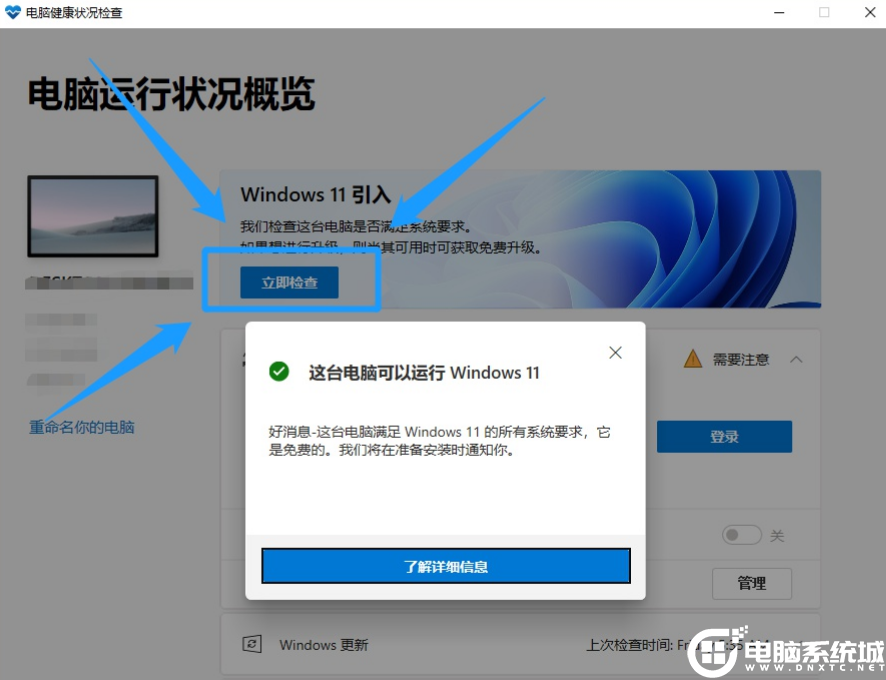
如果電腦提示沒問題,那麼後續直接安裝win11,如果提示該電腦不支持安裝win11,那麼就要進行下一步,需要開啟TPM。
相關推薦:
華碩主板怎麼開啟TPM 華碩主板開啟TPM2.0教程
微星主板怎麼開啟TPM 微星主板開啟TPM2.0教程
技嘉主板怎麼開啟TPM 技嘉主板開啟TPM2.0教程
沒有tpm怎麼安裝win11?沒有tpm2.0安裝win11教程(三種方法)
聯想ThinkPad電腦開啟TPM步驟:
1、電腦重啟或開機,在出現聯想Logo的時候,不停的按鍵盤F1或FN+F1,進入BIOS,接著切換到Security選項卡,然後選擇到Security Chip選項,如下圖所示;

2、可以看到Security Chip Type為TPM 2.0,接著將Security Chip值默認的Disabled更改為Enable,代表就是開啟TPM2.0,修改完成後,記得還要按F10保存退出,如下圖所示;

以上就是聯想ThinkPad電腦開啟tpm2.0的方法,更多精品教程請關註GuideAH。
閱讀更多:
- U盤重裝系統開機需要按什麼鍵?U盤重裝系統設置u盤啟動方法
- TPM2.0怎麼開?裝win11開啟TPM2.0教程(附各bios開啟TPM步驟)
- TPM和PTT是什麼? tpm與ptt區別分析介紹
- 魯大師Win11更新小助手檢測提示:"TPM未啟用"解決方法
- 安裝Win11出現“The PC must support TPM 2.0”解決方法
